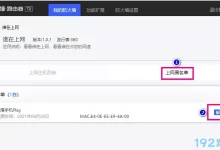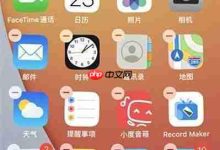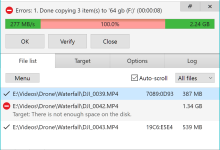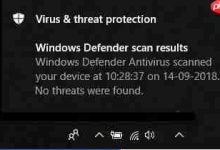首先通过管理员权限删除Windows 10用户账户以释放空间,具体方法包括:一、使用设置应用删除,适用于正常登录系统的情况;二、通过控制面板操作,适合习惯经典界面的用户;三、利用计算机管理工具进行本地用户和组管理,适用于专业版或企业版;四、在命令提示符中以管理员身份运行net user命令,便于高级或批量操作;五、对于绑定Microsoft账户的用户,需先切换为本地账户后再执行删除。各方法均需确认删除账户及数据以彻底清除。
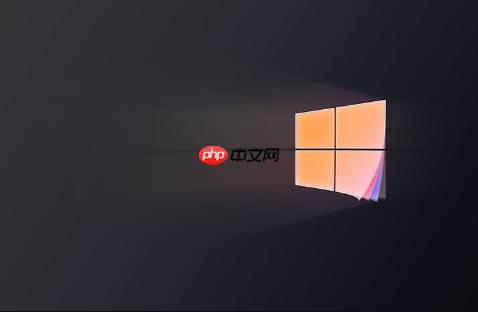
如果您需要移除Windows 10系统中不再使用的用户账户,以释放存储空间或进行用户管理,则必须通过管理员权限执行删除操作。以下是在不同场景下删除用户账户的具体方法:
本文运行环境:Dell XPS 13,Windows 10 专业版
一、通过Windows设置删除账户
此方法适用于能正常登录系统的用户,操作界面直观,是推荐的首选方式。
1、按下 Win + I 快捷键打开“设置”应用。
2、点击“账户”,进入账户管理界面。
3、在左侧菜单中选择“家庭和其他用户”。
4、在“其他用户”列表下,选中需要删除的账户。
5、点击“删除”按钮,系统将弹出确认窗口。
6、选择删除账户和数据以彻底移除该用户及其所有文件。
二、通过控制面板删除账户
该方法提供传统控制面板路径,适合习惯使用经典界面的用户。
1、右键点击“开始”菜单,选择“控制面板”。
2、进入“用户账户”类别,再次点击“用户账户”。
3、选择“管理其他账户”。
4、从账户列表中点击要删除的用户名称。
5、点击“删除账户”选项。
6、根据提示选择是否保留该账户的个人文件,确认后开始删除过程。
三、使用计算机管理工具删除
此方法适用于专业版或企业版用户,可通过本地用户和组功能进行更精细的管理。
1、右键点击“此电脑”图标,选择“管理”。
2、在计算机管理窗口中,展开“本地用户和组”节点,然后点击“用户”。
3、在右侧用户列表中找到目标账户,右键点击该账户。
4、选择“删除”选项,并在弹出的确认对话框中点击“是”。
四、通过命令提示符删除
适用于高级用户或需要批量处理账户的情况,可直接执行命令完成删除。
1、在开始菜单搜索“cmd”,右键选择“以管理员身份运行”。
2、在命令提示符中输入命令:net user 用户名 /delete(将“用户名”替换为实际账户名)。
3、按回车键执行,若账户存在且权限正确,系统将成功删除该账户。
五、删除绑定Microsoft账户的用户
若目标账户为Microsoft在线账户,需先切换为本地账户再进行删除。
1、使用该账户登录系统,打开“设置” > “账户” > “你的信息”。
2、点击改用本地账户登录,按照向导完成切换。
3、切换完成后,使用管理员账户登录。
4、采用上述任一方法对该账户执行删除操作。

 路由网
路由网